
ಹಮಾಚಿ ವಿಶೇಷ ಸಾಫ್ಟ್ವೇರ್ ಆಗಿದ್ದು ಅದು ನಿಮ್ಮ ಸ್ವಂತ ರಕ್ಷಿತ ನೆಟ್ವರ್ಕ್ಗಳನ್ನು ಇಂಟರ್ನೆಟ್ ಮೂಲಕ ನಿರ್ಮಿಸಲು ಅನುಮತಿಸುತ್ತದೆ. ಅನೇಕ ಗೇಮರುಗಳಿಗಾಗಿ Minecraft, ಕೌಂಟರ್ ಸ್ಟ್ರೈಕ್, ಇತ್ಯಾದಿ ನುಡಿಸಲು ಪ್ರೋಗ್ರಾಂ ಅನ್ನು ಡೌನ್ಲೋಡ್ ಮಾಡಿ. ಸೆಟ್ಟಿಂಗ್ಗಳ ಸರಳತೆಯ ಹೊರತಾಗಿಯೂ, ಕೆಲವೊಮ್ಮೆ ಅಪ್ಲಿಕೇಶನ್ ನೆಟ್ವರ್ಕ್ ಅಡಾಪ್ಟರ್ನೊಂದಿಗೆ ಸಂಪರ್ಕವನ್ನು ಹೊಂದಿದೆ, ಇದು ತ್ವರಿತವಾಗಿ ಸರಿಪಡಿಸಲ್ಪಟ್ಟಿರುತ್ತದೆ, ಆದರೆ ಬಳಕೆದಾರರಿಂದ ಕೆಲವು ಕ್ರಮಗಳು ಬೇಕಾಗುತ್ತವೆ. ಇದನ್ನು ಹೇಗೆ ಮಾಡಲಾಗುತ್ತದೆ ಎಂಬುದನ್ನು ಪರಿಗಣಿಸಿ.
ಜಾಲಬಂಧ ಅಡಾಪ್ಟರ್ಗೆ ಸಂಪರ್ಕಿಸುವ ಸಮಸ್ಯೆ ಏಕೆ ಸಂಭವಿಸುತ್ತದೆ
ಈಗ ನಾವು ನೆಟ್ವರ್ಕ್ ಸೆಟ್ಟಿಂಗ್ಗಳಿಗೆ ಹೋಗುತ್ತೇವೆ ಮತ್ತು ಅವುಗಳಲ್ಲಿ ಕೆಲವು ಹೊಂದಾಣಿಕೆಗಳನ್ನು ತರುತ್ತವೆ. ಹೌದು, ಸಮಸ್ಯೆ ಇದೆಯೇ ಎಂದು ಪರಿಶೀಲಿಸಿ, ನಂತರ ನಾನು ಹ್ಯಾಮಾಚಿಯನ್ನು ಇತ್ತೀಚಿನ ಆವೃತ್ತಿಗೆ ನವೀಕರಿಸುತ್ತೇನೆ.ಕಂಪ್ಯೂಟರ್ನಲ್ಲಿ ನೆಟ್ವರ್ಕ್ ಸಂಪರ್ಕ ಸೆಟ್ಟಿಂಗ್ಗಳು
1. "ಕಂಟ್ರೋಲ್ ಪ್ಯಾನಲ್" - "ನೆಟ್ವರ್ಕ್ ಮತ್ತು ಇಂಟರ್ನೆಟ್" - "ಸೆಂಟರ್ ಫಾರ್ ನೆಟ್ವರ್ಕ್ ಮ್ಯಾನೇಜ್ಮೆಂಟ್ ಮತ್ತು ಹಂಚಿಕೆ ಪ್ರವೇಶ" ಗೆ ಹೋಗಿ.

2. ವಿಂಡೋದ ಎಡಭಾಗದಲ್ಲಿ, "ಬದಲಾಯಿಸುವ ಅಡಾಪ್ಟರ್ ಸೆಟ್ಟಿಂಗ್ಗಳು" ಪಟ್ಟಿಯಿಂದ ಆಯ್ಕೆಮಾಡಿ.

3. "ಮುಂದುವರಿದ" ಟ್ಯಾಬ್ ಅನ್ನು ಒತ್ತಿ ಮತ್ತು "ಸುಧಾರಿತ ನಿಯತಾಂಕಗಳು" ಗೆ ಮುಂದುವರಿಯಿರಿ.
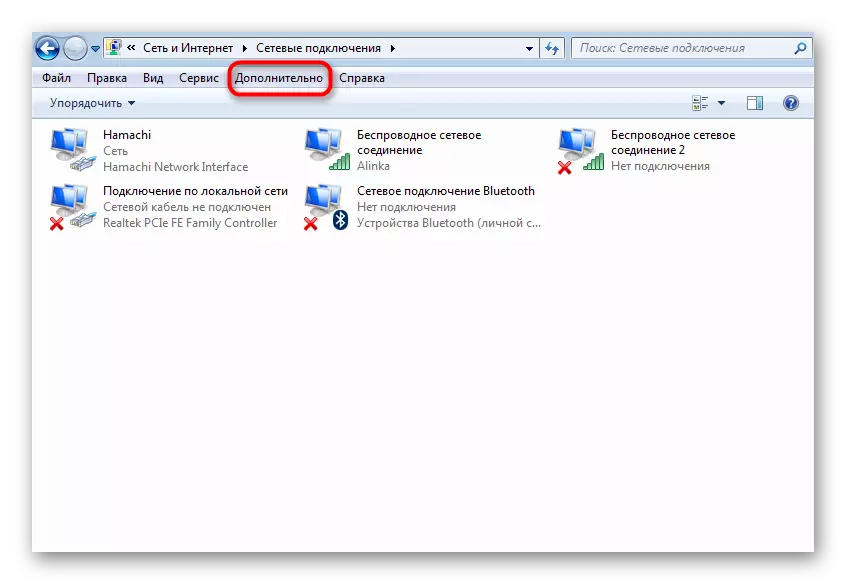
ನಿಮಗೆ "ಐಚ್ಛಿಕ" ಟ್ಯಾಬ್ ಇಲ್ಲದಿದ್ದರೆ, "ವಿಂಗಡಿಸಿ" - "ವೀಕ್ಷಣೆ" ಗೆ ಹೋಗಿ ಮತ್ತು "ಮೆನು ಲೈನ್" ಕ್ಲಿಕ್ ಮಾಡಿ.
4. "ಅಡಾಪ್ಟರುಗಳು ಮತ್ತು ಬೈಂಡಿಂಗ್" ನಲ್ಲಿ ನಾವು ಆಸಕ್ತಿ ಹೊಂದಿದ್ದೇವೆ. ವಿಂಡೋದ ಮೇಲ್ಭಾಗದಲ್ಲಿ, ನೆಟ್ವರ್ಕ್ ಸಂಪರ್ಕಗಳ ಪಟ್ಟಿಯನ್ನು ನಾವು ನೋಡುತ್ತೇವೆ, ಅವುಗಳಲ್ಲಿ ಹಮಾಚಿ ಇವೆ. ನಾವು ವಿಶೇಷ ಬಾಣಗಳನ್ನು ಬಳಸಿಕೊಂಡು ಪಟ್ಟಿಯ ಮೇಲ್ಭಾಗಕ್ಕೆ ಚಲಿಸುತ್ತೇವೆ ಮತ್ತು "ಸರಿ" ಕ್ಲಿಕ್ ಮಾಡಿ.

5. ಪ್ರೋಗ್ರಾಂ ಅನ್ನು ಮರುಪ್ರಾರಂಭಿಸಿ.
ನಿಯಮದಂತೆ, ಈ ಹಂತದಲ್ಲಿ ಹೆಚ್ಚಿನ ಬಳಕೆದಾರರು, ಸಮಸ್ಯೆ ಕಣ್ಮರೆಯಾಗುತ್ತದೆ. ವಿರುದ್ಧ ಸಂದರ್ಭದಲ್ಲಿ, ಮುಂದಿನ ವಿಧಾನಕ್ಕೆ ಹೋಗಿ.
ಅಪ್ಡೇಟ್ನೊಂದಿಗೆ ಸಮಸ್ಯೆ
1. ಹ್ಯಾಮಾಚಿ ಸ್ವಯಂಚಾಲಿತ ಅಪ್ಡೇಟ್ ಮೋಡ್ ಅನ್ನು ಒದಗಿಸುತ್ತದೆ. ಆಗಾಗ್ಗೆ, ಈ ಕಾರ್ಯಕ್ರಮದ ಈ ಭಾಗದಲ್ಲಿ ತಪ್ಪಾದ ಸೆಟ್ಟಿಂಗ್ಗಳ ಕಾರಣ ಸಂಪರ್ಕ ಸಮಸ್ಯೆಗಳು ಸಂಭವಿಸುತ್ತವೆ. ಸರಿಪಡಿಸಲು, ಮುಖ್ಯ ವಿಂಡೋದಲ್ಲಿ "ಸಿಸ್ಟಮ್" ಟ್ಯಾಬ್ ಅನ್ನು ಹುಡುಕಿ - "ನಿಯತಾಂಕಗಳು".
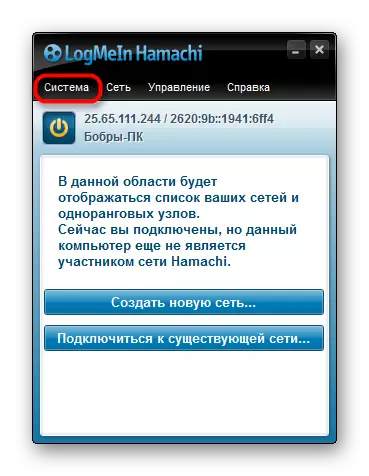
2. ತೆರೆಯುವ ವಿಂಡೋದಲ್ಲಿ, ಅದರ ಎಡ ಭಾಗದಲ್ಲಿ, ನಾವು "ಪ್ಯಾರಾಮೀಟರ್ಗಳು" - "ಸುಧಾರಿತ ಸೆಟ್ಟಿಂಗ್ಗಳು" ಗೆ ಹೋಗುತ್ತೇವೆ.

3. ನಂತರ "ಮೂಲ ಸೆಟ್ಟಿಂಗ್ಗಳು" ನಲ್ಲಿ.
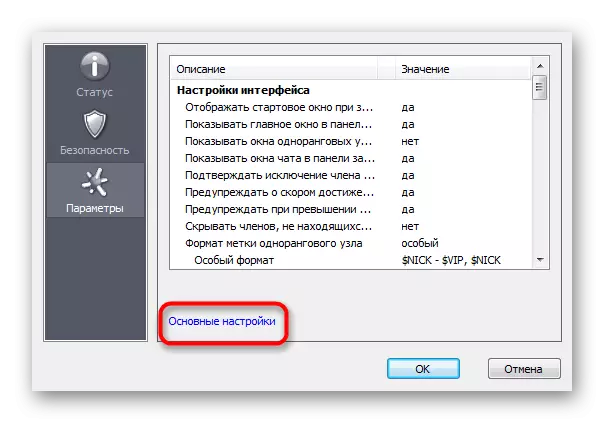
4. ಇಲ್ಲಿ "ಸ್ವಯಂಚಾಲಿತ ಅಪ್ಡೇಟ್" ಎದುರು ಟಿಕ್ ಹೊಂದಿಸಲು ಅಗತ್ಯ. ಕಂಪ್ಯೂಟರ್ ಅನ್ನು ಮರುಪ್ರಾರಂಭಿಸಿ. ಇಂಟರ್ನೆಟ್ ಸಂಪರ್ಕಗೊಂಡಿದೆ ಮತ್ತು ಚಾಲನೆಯಲ್ಲಿದೆ ಎಂದು ಖಚಿತಪಡಿಸಿಕೊಳ್ಳಿ. ಪ್ರಾರಂಭಿಸಿದ ನಂತರ, ಹ್ಯಾಮಾಚಿ ನವೀಕರಣಗಳ ಲಭ್ಯತೆಯನ್ನು ನಿರ್ಧರಿಸಬೇಕು ಮತ್ತು ಅವುಗಳನ್ನು ಸ್ಥಾಪಿಸಬೇಕು.

5. ಚೆಕ್ಬಾಕ್ಸ್ ಇದ್ದರೆ, ಮತ್ತು ಹೊಸ ಆವೃತ್ತಿಯನ್ನು ಲೋಡ್ ಮಾಡಲಾಗದಿದ್ದರೆ, "ಸಹಾಯ" ಟ್ಯಾಬ್ಗೆ ಮುಖ್ಯ ವಿಂಡೋಗೆ ಹೋಗಿ - "ನವೀಕರಣಗಳ ಲಭ್ಯತೆ". ನವೀಕರಣಗಳು ಲಭ್ಯವಿದ್ದರೆ, ಕೈಯಾರೆ ನವೀಕರಿಸಲಾಗಿದೆ.
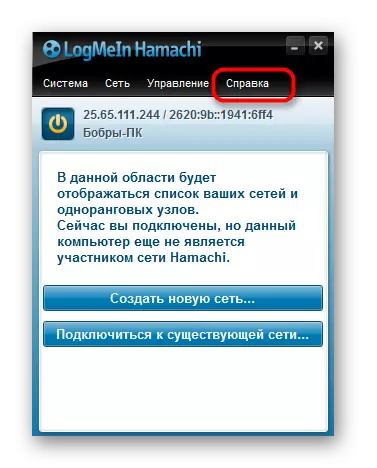
ಅದು ಸಹಾಯ ಮಾಡದಿದ್ದರೆ, ಹೆಚ್ಚಾಗಿ, ಸಮಸ್ಯೆಯು ಪ್ರೋಗ್ರಾಂನಲ್ಲಿದೆ. ಈ ಸಂದರ್ಭದಲ್ಲಿ, ಅದನ್ನು ಅಳಿಸಲು ಮತ್ತು ಅಧಿಕೃತ ಸೈಟ್ನಿಂದ ಇತ್ತೀಚಿನ ಆವೃತ್ತಿಯನ್ನು ಡೌನ್ಲೋಡ್ ಮಾಡಲು ಅರ್ಥವಿಲ್ಲ.
6. "ನಿಯಂತ್ರಣ ಫಲಕ" ಮೂಲಕ ಸ್ಟ್ಯಾಂಡರ್ಡ್ ತೆಗೆದುಹಾಕುವಿಕೆಯು ಸಾಕಾಗುವುದಿಲ್ಲ ಎಂಬುದನ್ನು ದಯವಿಟ್ಟು ಗಮನಿಸಿ. ಅಂತಹ ಅಸ್ಥಾಪನೆಯು ಬೇರೆ ಬೇರೆ "ಟೈಲಿಂಗ್ಗಳು" ನಂತರ ಎಲೆಗಳು, ಅನುಸ್ಥಾಪನಾತ್ಮಕವಾಗಿ ಸ್ಥಾಪಿಸಲಾದ ಹಮಾಚಿಯ ಅನುಸ್ಥಾಪನೆ ಮತ್ತು ಬಳಕೆಯನ್ನು ಹಸ್ತಕ್ಷೇಪ ಮಾಡಬಹುದು. ನೀವು ಮೂರನೇ ವ್ಯಕ್ತಿಯ ಸಾಫ್ಟ್ವೇರ್ ಅನ್ನು ಬಳಸಬೇಕು, ರೆವೊ ಅನ್ಇನ್ಸ್ಟಾಲರ್ನಂತಹ ಕಾರ್ಯಕ್ರಮಗಳನ್ನು ಸಂಪೂರ್ಣವಾಗಿ ಅಳಿಸಲು.
7. ಅದನ್ನು ತೆರೆಯಿರಿ ಮತ್ತು ನಮ್ಮ ಪ್ರೋಗ್ರಾಂ ಅನ್ನು ಆಯ್ಕೆ ಮಾಡಿ, ನಂತರ "ಅಳಿಸಿ" ಕ್ಲಿಕ್ ಮಾಡಿ.

8. ಮೊದಲನೆಯದಾಗಿ, ಸ್ಟ್ಯಾಂಡರ್ಡ್ ಅಸ್ಥಾಪಿಸು ಮಾಂತ್ರಿಕ ಪ್ರಾರಂಭವಾಗುತ್ತದೆ, ಅದರ ನಂತರ ಪ್ರೋಗ್ರಾಂ ಸಿಸ್ಟಮ್ನಲ್ಲಿ ಉಳಿದ ಫೈಲ್ಗಳಿಗೆ ಸ್ಕ್ಯಾನಿಂಗ್ ಅನ್ನು ಪ್ರಸ್ತಾಪಿಸುತ್ತದೆ. ನೀವು ಬಳಕೆದಾರರನ್ನು ಆಯ್ಕೆ ಮಾಡಬೇಕಾಗುತ್ತದೆ, ಈ ಸಂದರ್ಭದಲ್ಲಿ ಇದು "ಮಧ್ಯಮ", ಮತ್ತು "ಸ್ಕ್ಯಾನ್"

ಅದರ ನಂತರ, ಹ್ಯಾಮಾಚಿ ಕಂಪ್ಯೂಟರ್ನಿಂದ ಸಂಪೂರ್ಣವಾಗಿ ತೆಗೆದುಹಾಕಲಾಗುತ್ತದೆ. ಈಗ ನೀವು ಪ್ರಸ್ತುತ ಆವೃತ್ತಿಯನ್ನು ಸ್ಥಾಪಿಸಲು ಪ್ರಾರಂಭಿಸಬಹುದು.
ಆಗಾಗ್ಗೆ, ಆದಾಯದ ನಂತರ, ಸಂಪರ್ಕವು ಸಮಸ್ಯೆಗಳಿಲ್ಲದೆ, ಮತ್ತು ಬಳಕೆದಾರರಿಗೆ ಚಿಂತಿಸಬೇಡಿ. "ಯಾರು ಮತ್ತು ಈಗ ಅಲ್ಲಿ", ನೀವು ಬೆಂಬಲ ಸೇವೆಗೆ ಪತ್ರವೊಂದನ್ನು ಬರೆಯಬಹುದು ಅಥವಾ ಆಪರೇಟಿಂಗ್ ಸಿಸ್ಟಮ್ ಅನ್ನು ಮರುಸ್ಥಾಪಿಸಬಹುದು.
